Si vous avez créé un compte sur webex.com et que vous souhaitez accéder à davantage de fonctionnalités Webex, passez à un abonnement adapté à vos besoins.
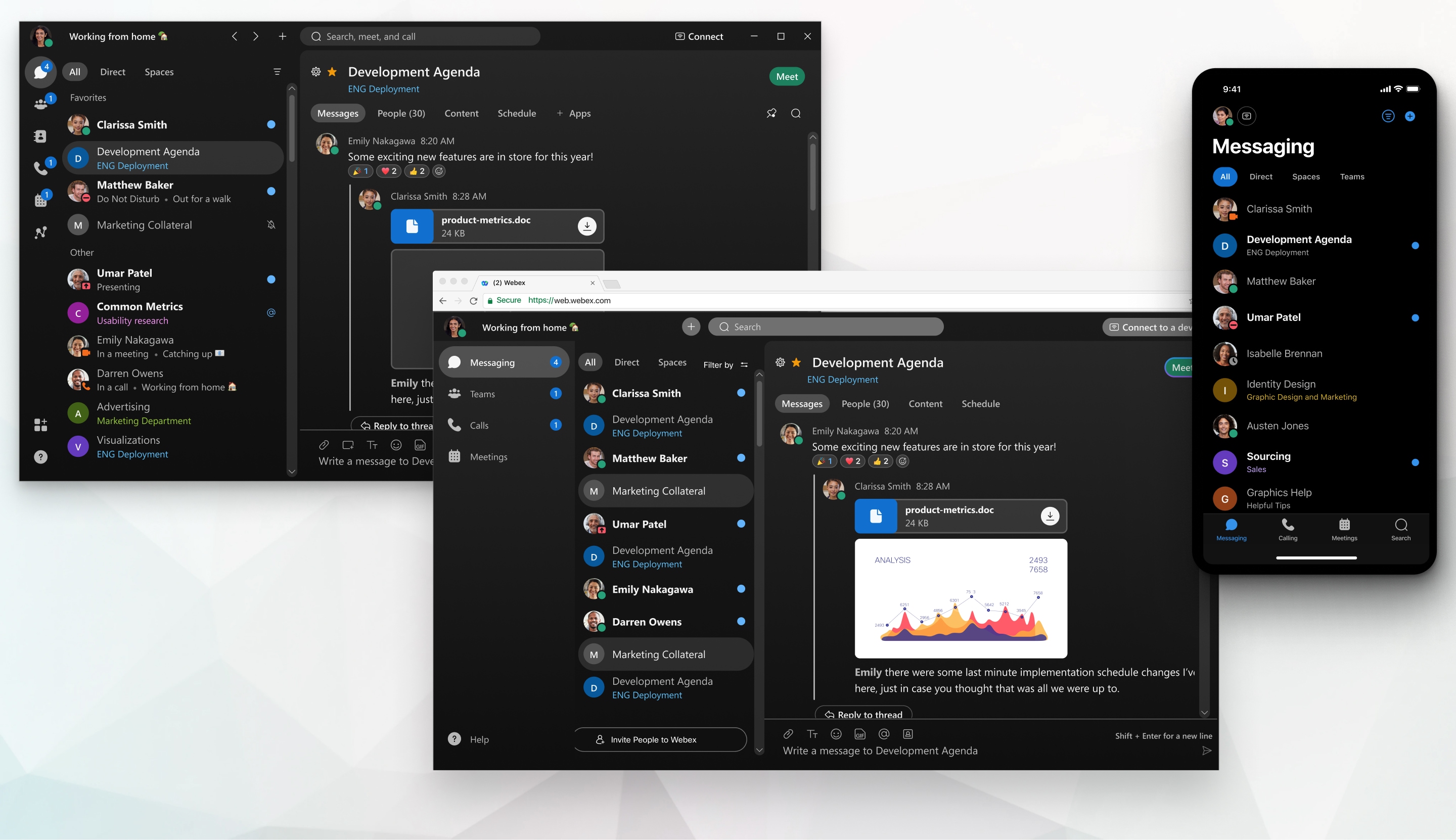
Explorez l’interface de l’application et découvrez comment nous en parlons.
Abonnements et fonctionnalités disponibles
Veuillez consulter le tableau Comparer les fonctionnalités des abonnements au bas de la page des tarifs Webex pour obtenir une liste actualisée des fonctionnalités disponibles dans chaque abonnement.
Les organismes exonérés d’impôts doivent contacter le service commercial pour acheter un abonnement payant à Webex.
À quoi vous attendre lorsque vous effectuez une mise à niveau
Après l’achat d’un abonnement payant, votre site Webex est fourni avec vos nouvelles fonctionnalités et les réunions existantes, les personnalisations du site, les rapports, les enregistrements et tout autre contenu migré. L’URL de votre site Webex utilise l’adresse électronique que vous avez utilisée pour vous inscrire à votre compte. Cependant, vous pouvez la modifier pour en choisir une qui vous convient mieux.
Les nouveaux numéros de téléphone sont prêts dès que vous avez terminé votre achat. Si vous transférez des numéros de téléphone, le processus de portabilité prend au moins 21 jours après l’envoi de la demande.
Choisir un plan
Lorsque vous êtes prêt à passer à un compte payant, procédez comme suit.
| 1 | |||
| 2 | Dans le coin supérieur droit de la page d’accueil, cliquez sur Mise à niveau de Webex. |
||
| 3 | Sur la page Abonnements et tarifs, choisissez votre nouvel abonnement et cliquez sur Acheter maintenant. |
||
| 4 | Dans votre panier, choisissez un calendrier de renouvellement automatique annuel ou mensuel.
|
||
| 5 | Ajoutez des licences pour chaque utilisateur qui prévoit de passer des appels ou de coorganiser, programmer et démarrer des réunions. Les invités et les participants n’ont pas besoin d’une licence ou d’un compte Webex pour rejoindre les réunions. Si vous ne savez pas encore de combien de licences vous avez besoin, vous pourrez en ajouter ultérieurement. |
||
| 6 | Choisissez le module complémentaire Call Me pour donner aux participants la possibilité d’être appelés lors des réunions et d’éviter les frais d’appel potentiels.
|
||
| 7 | Cliquez sur procéder au paiement. |
||
| 8 | Dans les informations du compte, saisissez l’adresse électronique que vous avez utilisée pour votre compte gratuit et cliquez sur Continuer pour rechercher votre compte existant. |
||
| 9 | Sur la page de confirmation, cliquez sur Se connecter pour revenir à votre commande. |
||
| 10 | Saisissez votre adresse de facturation et de service, vos préférences en matière d’abonnement au service d’appel et vos informations de paiement. |
||
| 11 | Acceptez les conditions d’utilisation, la politique de confidentialité et la politique d’appel d’urgence de Cisco, puis cliquez sur Passer la commande. Votre site est en cours de configuration apparaît dans une bannière sur votre site Webex jusqu’à ce que la mise en service soit terminée.
|


